如何检查 iPhone 或 iPad 的正常运行时间以查看上次启动时间
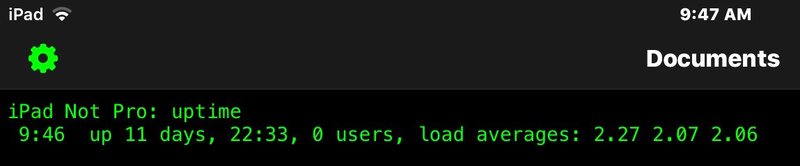
正常运行时间决定了计算机或 iOS 设备的开启时间,或者至少是硬件上次启动或重启的时间。在 unix 机器或任何 Mac 上,您可以使用 uptime 命令检查正常运行时间或system 系统信息,但 iPhone 和 iPad 没有这种默认情况下查看正常运行时间的机制。幸运的是,有一些第三方应用程序可以显示 iOS 中的设备正常运行时间,因此如果您想知道 iPhone 或 iPad 最后一次打开或重启的时间,您可以借助此类应用程序来获取这些信息。
我们将介绍从 iPhone 或 iPad 检索正常运行时间信息的两个简单选项,这样您就可以看到 iOS 设备最后一次完成启动序列的时间。
使用适用于 iOS 的 System Status Lite 让 iPhone 或 iPad 正常运行
获得 iOS 设备正常运行时间的一种方法是使用适用于 iPhone 或 iPad 的免费 System Status Lite 应用程序。这个应用程序可以说比其他选项更容易使用,因为您不需要运行任何命令来查看设备上次重启或打开的时间以及正常运行时间。
- 在此处获取适用于 iOS 的系统状态精简版 并启动应用
- 在“系统状态”应用底部附近寻找“系统正常运行时间”,找到“正常运行时间”和“启动时间”以及上次启动的日期和时间,以及设备正常运行时间
- 在此处获取适用于 iOS 的 OpenTerm 然后启动下载完成后的应用程序
- 在 iOS 键盘上键入“正常运行时间”并按 Return 键以查看 iPhone 或 iPad 的正常运行时间详细信息,如下所示:
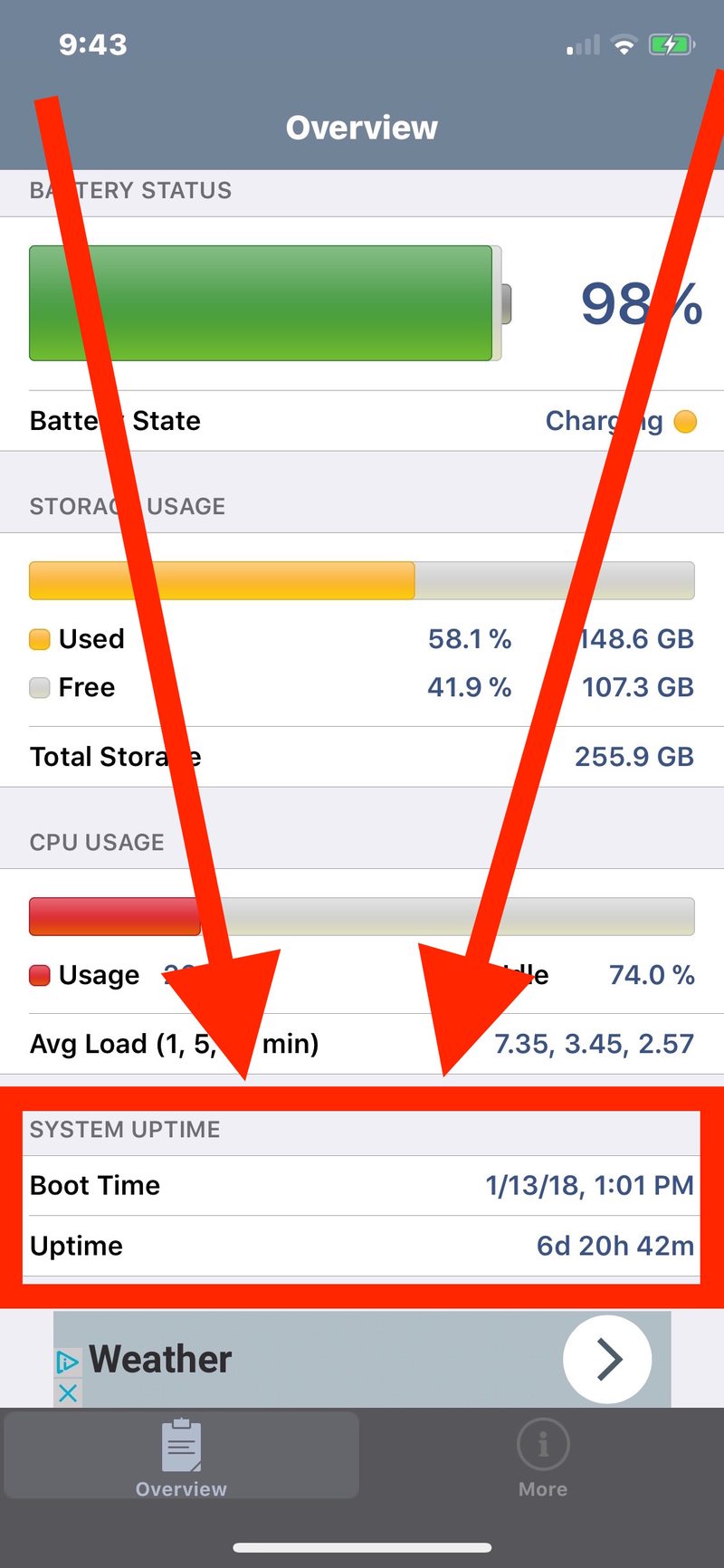
在此屏幕截图示例中,iPhone 最后一次启动(重新启动)是在 6 天 20 小时前,应用程序还显示了设备最后一次启动的确切日期和时间。
使用 OpenTerm 命令行获取 iOS 设备正常运行时间
iOS 可能还没有官方终端应用程序,但一个很好的非官方选择是 OpenTerm 命令行适用于 iOS 的应用程序(它以前称为终端,但开发人员不得不更改名称)。 OpenTerm 是适用于 iPhone 和 iPad 的免费沙盒命令行界面,允许您使用各种命令行工具和命令,因为该应用程序是完全沙盒的,因此风险很小。 OpenTerm 还允许您运行相同的旧 适用于 Mac 和 unix 的正常运行时间命令机器。
iPad:正常运行时间
9:55 11 天 44 分钟,0 个用户,平均负载:2.43 2.81 3.20

在此屏幕截图示例中,iPad 已运行超过 11 天,这意味着该设备最后一次从关机状态打开或重新启动是在 11 天前。
我为什么要关心设备的正常运行时间?
你可能不应该。但是,了解任何计算机或设备的准确正常运行时间有助于故障排除,甚至有助于数字取证目的。诚然,这使得这在很大程度上与大多数 iPhone 和 iPad 的普通用户无关,但对于某些人来说,这仍然是一个有趣的信息,即使他们认为它不是特别可行。
此外,还有一种元素愚蠢的书呆子对延长的正常运行时间感到自豪,因为长时间的正常运行时间可以表示一个稳定的操作系统环境或工作站(或者只是表示一台闲置的机器没有用,但这不是书呆子的信誉所在)。这主要来自书呆子 unix 时代,但我们中的许多极客仍然发现这是一个有趣的测量 任何计算机,无论它是在您的手掌中、膝上、办公桌上,还是在某个服务器机房中的某个地方。
大功告成,现在您知道了如何检查 iOS 设备的正常运行时间以及 iPhone 或 iPad 的上次启动时间。如果您知道发现此信息的另一种好方法,请在下面的评论中与我们分享!
